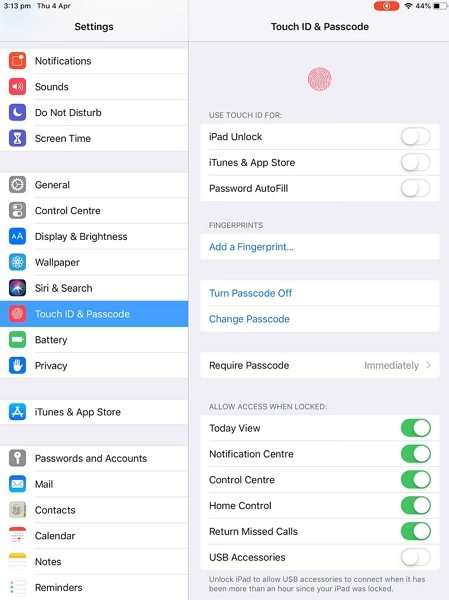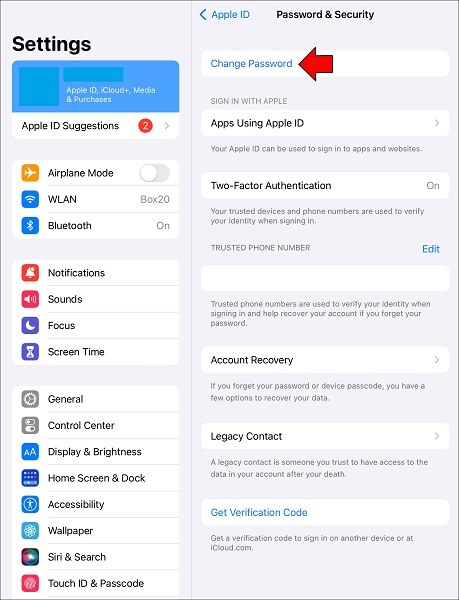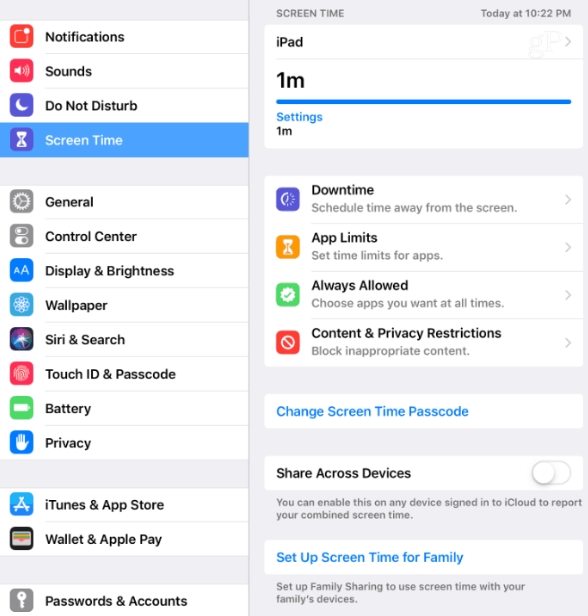iPad Passwort ändern 2025 – So geht’s
Wir stellen Passwörter auf dem iPad und iPhone ein und es ist einfach, sie zu ändern. Doch wir alle vergessen manchmal unsere Passwörter, was uns zu der Frage führt, wie man das Passwort auf dem iPad ändert, wenn man es vergessen hat.
In den folgenden Abschnitten sehen wir uns mehrere Wege an, wie man sein Passwort auf dem iPad ändert und was zu tun ist, wenn man sich nicht an sein Passwort erinnert.
- Teil 1: So ändern Sie Ihr iPad-Passwort
- Teil 2: iPad Passwort ändern, wenn es vergessen wurde
- Teil 3: Häufige Fragen zum Ändern des iPad Passworts
Teil 1: So ändern Sie Ihr iPad-Passwort
Zuerst konzentrieren wir uns auf das erste Szenario, in dem Sie die iPad PIN ändern und eine neuere oder stärkere nutzen möchten. Dieses schließt die drei häufigsten Passcodes ein: Bildschirmsperre, Apple ID und Bildschirmzeit.
1. So ändern Sie das Passwort des Sperrbildschirms am iPad
Wenn Sie die aktuelle PIN des Sperrbildschirms kennen, können Sie in den Einstellungen ganz einfach Ihren iPad Code ändern. Die Standard-PIN des iPads ist ein 6-stelliger PIN-Code, Sie können ihn aber auch in einen 4-stelligen Code aus beliebigen Zahlen und Buchstaben ändern.
- Öffnen Sie die Einstellungen auf Ihrem iPad und tippen Sie auf Touch ID & Code (oder Face ID & Code). Geben Sie die aktuelle PIN ein, um Zugriff zu erhalten.
Suchen Sie nach der ‚Code ändern‘-Option. Geben Sie den alten Code ein, dann können Sie eine neue PIN für Ihr iPad eingeben.

- Sie können auswählen, was für einen Code sie benutzen möchten – ob numerisch, alphanumerisch, eine 4-stellige oder 6-stellige PIN.
2. So ändern Sie Ihr Apple ID Passwort auf dem iPad
Der zweite Punkt ist das Apple ID Passwort. Sie können Ihr Apple ID Passwort auf mehrere Weisen ändern, und hier sprechen wir über die direkteste Art. Finden wir die Antwort.
- Öffnen Sie die Einstellungen auf dem iPad und tippen Sie oben auf Ihr Profil.
Wählen Sie den Reiter Passwort & Sicherheit. Tippen Sie auf der nächsten Seite auf Passwort ändern.

- Machen Sie mit Ihrem Passwort, Ihrer Face ID oder Ihrer Touch ID weiter. Geben Sie nun das neue Passwort für Ihre Apple ID ein und wiederholen Sie es, um es zu bestätigen.
3. So ändern Sie Bildschirmzeit-Code auf dem iPad
Bildschirmzeit wird weniger benutzt als die Bildschirmsperre und Apple ID, dennoch fragen viele Leute danach, wie man das Bildschirmzeit Passwort auf dem iPad ändert. Befolgen Sie einfach die unten angegebene Anleitung.
- Gehen Sie zu Einstellungen > Bildschirmzeit > Bildschirmzeit-Code ändern.
Geben Sie den alten Bildschirmzeit-Code ein und ändern Sie ihn dann nach Belieben in einen neuen.

Teil 2: So ändern Sie die iPad PIN, wenn Sie sie vergessen haben
Sie fragen sich, wie Sie das Passwort eines iPads ändern, wenn Sie es vergessen haben? Nun, wenn Sie sich Tenorshare 4uKey holen, haben Sie das richtige Werkzeug, um das Problem zu lösen. Damit können die PIN-Codes für die Bildschirmsperre, die Apple ID und die Bildschirmzeit entfernt werden. Selbst die MDM-Sperre lässt sich ohne PIN umgehen.
- So entfernen Sie ohne Passwort eine Apple ID von einem iPad.
- So ändern Sie die Bildschirmzeit-Code, wenn sie vergessen wurde.
- So umgehen Sie die MDM-Sperre auf Ihrem iPad oder iPhone.
Downloaden, installieren und starten Sie 4uKey auf Ihrem Computer. Klicken Sie einfach auf Start, um den Vorgang zum Entfernen der Bildschirmsperre zu starten.

Nachdem Sie Ihr iPad mit dem Computer verbunden haben und 4uKey es erkannt hat, klicken Sie auf Next. Der „Firmware herunterladen“-Bildschirm wird angezeigt. Laden Sie das aktuellste Firmware-Paket herunter.

Sobald die Firmware heruntergeladen ist, klicken Sie auf Start Remove. Der Vorgang dauert ein paar Minuten.

- Legen Sie eine neue PIN oder Touch ID/Face ID fest, sodass Sie sich nicht noch einmal aussperren.
Teil 3: Häufige Fragen zum Ändern des iPad Passworts
F1: Wie ändert man die Apple ID ohne Passwort auf dem iPad?
Sie müssen sich mit Ihrer aktuellen Apple ID auf dem iPad abmelden und zu einer anderen wechseln. Ohne ein Passwort nutzen Sie Tenorshare 4uKey, wie oben beschrieben.
F2: Kann man das iPad-Passwort am iPhone ändern?
Nein, man kann die iPad-PIN nicht aus der Ferne am iPhone ändern. Es gibt allerdings eine Ausnahme. Wenn Sie dieselbe Apple ID auf Ihrem iPhone und iPad nutzen, ändern Sie das Passwort der Apple ID auf Ihrem iPhone und es wird auf Ihrem iPad synchronisiert.
Zusammenfassung
Möglicherweise möchten Sie die PIN-Codes auf Ihrem iPad ändern. Wenn Sie die aktuelle PIN kennen, ist dieses Vorhaben ganz einfach und kann in den Einstellungen vorgenommen werden. Wenn Sie allerdings die PIN für Ihr iPad vergessen haben und sie ändern möchten, wäre es definitiv die beste Lösung, auf Tenorshare 4uKey zurückzugreifen.

4uKey
Einfaches Entsperren des iPhone-Passcodes/der Apple-ID/der iCloud-Aktivierungssperre/MDM
100 % erfolgreiche Entsperrung